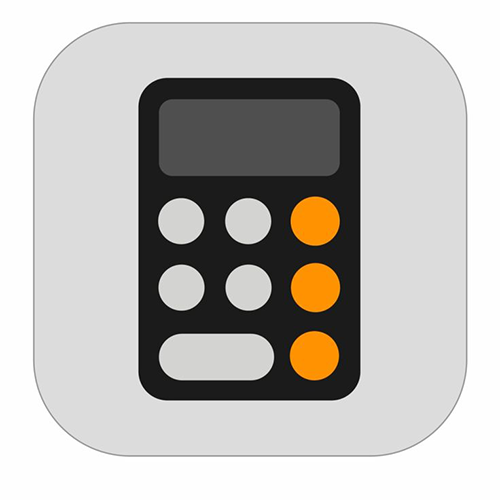
浏览 iPhone 的众多功能有时可能很复杂,尤其是使用计算器等简单的应用程序。 这篇博文深入探讨了如何查看 iPhone 计算器历史记录,该功能虽然不是很明显,但有几种解决方法。
iPhone 计算器的历史是什么?
为了保护隐私,iPhone 计算器应用程序不会记录您过去的计算。 尽管如此,精明的用户可以找到解决方法来访问最新的计算数据(如果不是完整的历史记录)。 这些方法提供了一种保留重要数据并简化计算过程的方法,为缺乏内置历史功能的情况提供了临时解决方案。 学习这些技巧可以提高效率,并确保您在需要时始终可以获取重要的数据。
了解如何访问过去的计算可以节省时间并减少重新计算时的错误。 对于严重依赖 iPhone 进行计算的专业人士或学生来说,这很方便。
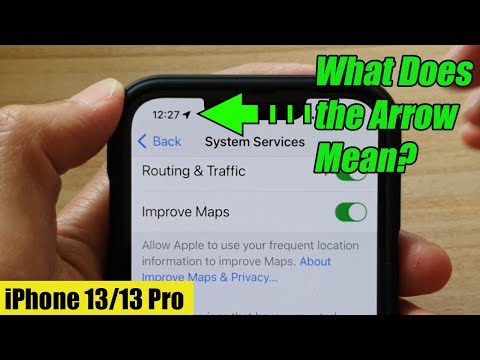
查看计算器历史记录 iPhone:查看历史记录的步骤
尽管 iPhone 的默认计算器应用程序不存储计算历史记录,但仍有一些解决方法可以查看至少部分计算器历史记录。
方法 1:查看并复制最后的结果
方法 1 提供了一种简单而有效的方法来访问您的最新计算结果 iPhone。 使用应用程序快捷方式,您可以快速查看和复制最后的结果。 这是通过长按应用程序库或控制中心中的计算器应用程序图标来实现的。 执行此操作后,您只需选择“复制最后结果”即可。 这一巧妙的功能可确保您的最新计算可随时用于其他应用程序,从而提高日常任务的工作效率和便利性。
快速分步指南:
- 找到计算器应用程序:在 iPhone 主屏幕或应用程序库中找到计算器应用程序图标。
- 长按图标:按住计算器应用程序图标,直到出现菜单。
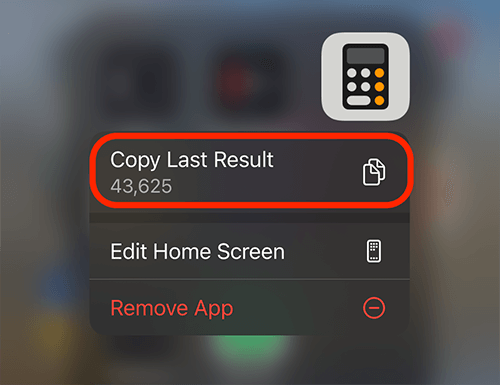
- 复制最后的结果:从弹出的菜单中点击“复制上次结果”选项。
- 使用您的结果:最后的结果现在位于剪贴板上,可以粘贴到笔记、消息或任何其他应用程序中。
方法二:使用记忆功能
方法 2 在横向模式下利用 iPhone 的内存功能,解锁管理计算的附加功能。 当您将 iPhone 旋转至横向时,计算器应用程序会显示额外的内存按钮:“m+”、“mr”、“mc”和“m-”。 这些功能允许您存储、调用、清除和修改单个内存值,从而增强应用程序进行复杂计算的实用性。
快速分步指南:
- 旋转你的 iPhone:切换到横向模式以显示其他计算器功能。
- 存储号码:使用“m+”将当前数字添加到内存中。
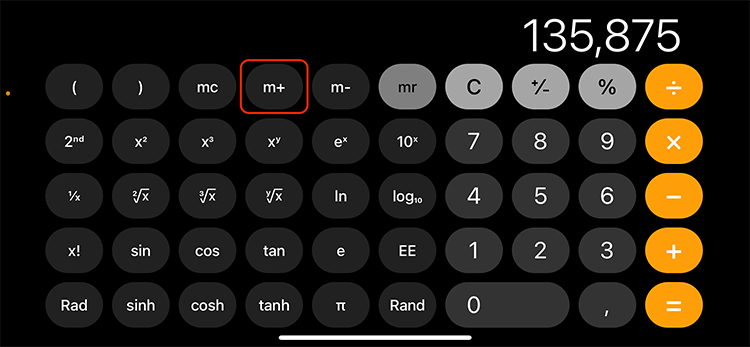
- 回忆号码:点击“mr”即可检索存储的值。
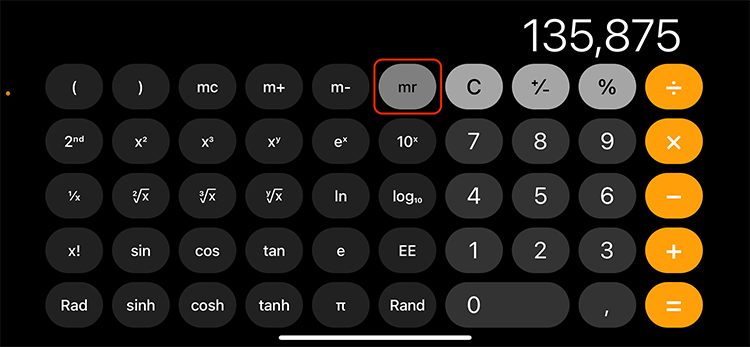
- 清除内存:按“mc”清除存储的号码。
- 修改内存值:使用“m-”从内存中减去当前数字。
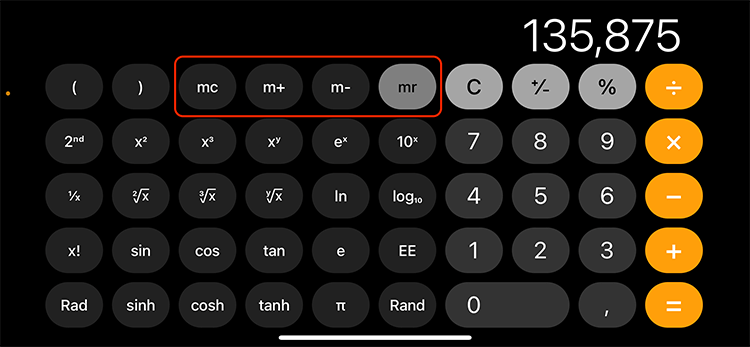
对于需要在扩展计算过程中记住和操作单个重要数字的用户来说,这种方法非常有用。
方法三:使用第三方应用
其他应用程序如“计算器+“ 计算器“OneCalc:一体式计算器“或”有历史的计算器” 提供了一种简单的方法来查看所有过去的计算、编辑历史记录,并提供默认应用程序中未找到的其他功能。 单击 iPhone 上应用程序的链接,您可以下载该应用程序并从现在开始使用历史记录功能。
方法4:使用屏幕录像机
方法 4 引入了一种创造性的方法来跟踪您的计算,使用 iPhone 的屏幕录像机。 此方法涉及在开始使用计算器之前启动屏幕录制。 录制的视频保存在“照片”应用程序中,作为所有计算的动态历史记录,使您可以在需要时重新访问它们。
快速分步指南:
- 开放控制中心:从屏幕右上角向下滑动(或在旧型号上从底部向上滑动)。
- 开始录制:点击屏幕录制图标,倒计时 3 秒后开始录制。
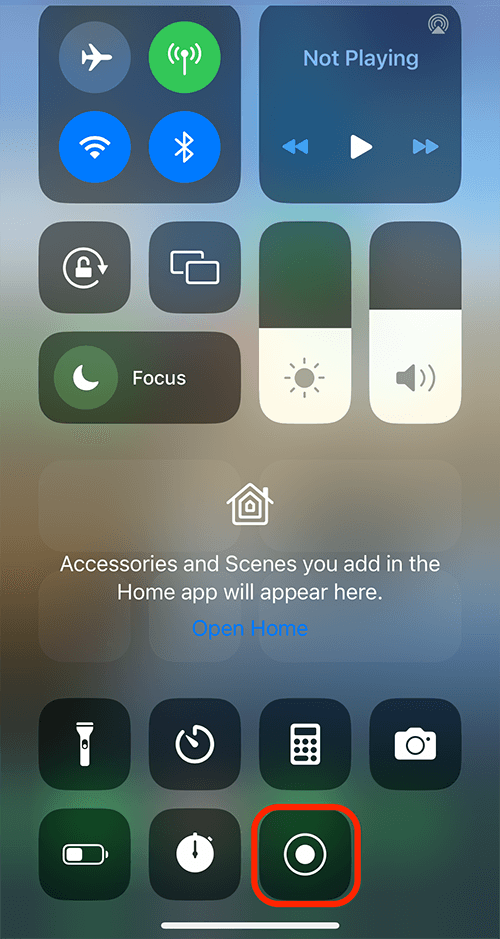
- 使用计算器:在计算器应用程序中照常执行计算。
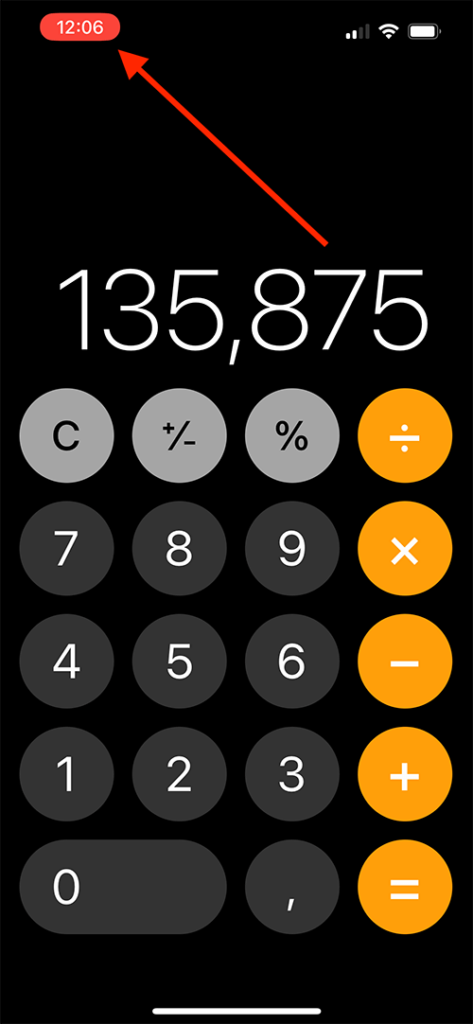
- 停止录制:点击屏幕顶部的红色状态栏,然后选择“停止”。
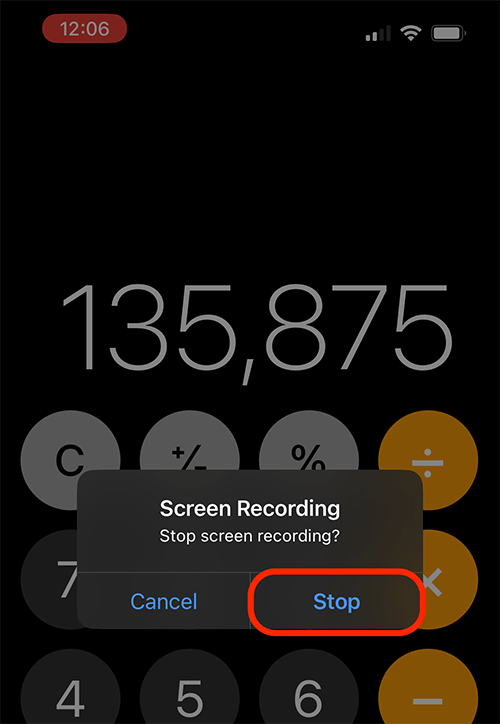
- 访问录音:打开“照片”应用程序以查看您的屏幕录制内容,其中包括您的所有计算。
此方法对于记录一系列复杂的计算以供以后查看或共享特别有用。
iPhone 计算器日志:了解计算器日志
虽然默认应用程序不提供日志,但第三方应用程序通常提供此功能,以便更详细地记录过去的计算。
在第三方应用程序中,您通常可以通过滑动过去的计算来访问历史记录。 第三方应用程序通常有教程和帮助部分,可提供对历史日志等高级功能的深入了解。
虽然 iOS 更新尚未向默认计算器应用程序添加历史记录功能,但它们经常 带来改进 第三方计算器应用程序。
iPhone 计算器提示和技巧:效率技巧
在横向模式下使用计算器可以显示科学计算器的其他功能,包括记忆功能。
iPhone计算器中的一个方便的功能是在显示屏上向左或向右滑动以撤消或重做最后的输入,尽管这仅限于最近的输入。
常见问题
有没有办法在 iPhone 上检索计算器历史记录?
不会,iPhone 的默认计算器应用程序不会存储您的计算历史记录,以保护您的隐私。 但是,您可以使用某些解决方法(例如第三方应用程序或屏幕录制功能)来保留某种形式的计算历史记录。
我可以在 iPhone 上查看过去计算的日志吗?
虽然默认计算器应用程序不提供日志,但许多第三方计算器应用程序提供此功能。 Calculator+ 和 The Calculator 等应用程序提供您过去计算的历史记录或日志,可以随时查看。
是否可以撤消或回溯 iPhone 计算器上的计算?
是的,您只需在计算器显示屏上向左或向右滑动即可撤消或回溯您在 iPhone 计算器中的最后输入内容。 此操作将删除您最近输入的号码或运算符。
iPhone 上有没有带有历史记录功能的第三方计算器应用程序?
当然,有许多适用于 iPhone 的第三方计算器应用程序都包含历史记录功能。 示例包括 Calculator+、The Calculator 和 Calcbot,所有这些都允许您查看计算历史记录并与之交互。
如何清除 iPhone 计算器应用程序上的计算历史记录?
由于默认的 iPhone 计算器应用程序不会保存您的历史记录,因此无需清除任何内容。 如果您使用的是具有历史记录功能的第三方应用程序,通常可以通过应用程序的设置或选择应用程序内的清除或删除历史记录选项来清除历史记录。
我们的结论
虽然默认的 iPhone 计算器应用程序可能缺乏历史记录功能,但各种解决方法和第三方应用程序提供了解决方案。 从使用应用程序快捷方式和内存功能到屏幕录制等创新方法,这些技巧可以增强您在 iPhone 上的计算体验。 跟上 iOS 更新也是有益的,因为它们可以为默认和第三方计算器应用程序带来新功能。






发表评论